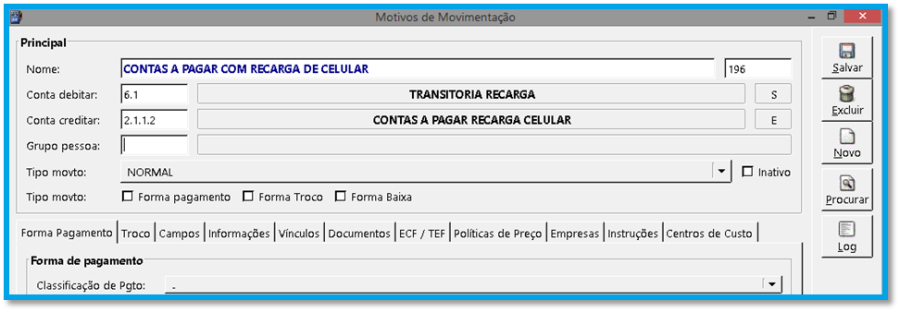...
| Âncora |
|---|
| _Toc476737712 |
|---|
| _Toc476737712 |
|---|
|
IntroduçãoA rotina Conciliação de Recarga de Celular permite que seja feita a conciliação entre os lançamentos de recargas realizadas informados no relatório enviado pela operadora e os lançamentos registrados no AutoSystem®, sendo possível gerar contas a pagar agrupado para eles. O sistema valida o cadastro do estabelecimento (empresa), a localização dos lançamentos no sistema e diferenças de valores a pagar, podendo gerar um arquivo com a lista de críticas.
Para utilizar o módulo Conciliação de Recarga de Celular será necessário entrar em contato com o Departamento Comercial do Linx Postos AutoSystem® para que seja liberada a implantação do módulo. Também é necessário que os módulos TEF e Recarga Celular já estejam instalados e configurados.
| Âncora |
|---|
| _Toc476737713 |
|---|
| _Toc476737713 |
|---|
|
1 ConfiguraçõesAs configurações para funcionamento do módulo Conciliação de Recarga de Celular devem ser realizadas no módulo Gerencial e serão descritas nos próximos capítulos.
| Âncora |
|---|
| _3.1_Plano_de |
|---|
| _3.1_Plano_de |
|---|
|
| Âncora |
|---|
| _Plano_de_Contas |
|---|
| _Plano_de_Contas |
|---|
|
| Âncora |
|---|
| _Toc440960977 |
|---|
| _Toc440960977 |
|---|
|
| Âncora |
|---|
| _Toc476737714 |
|---|
| _Toc476737714 |
|---|
|
1.1 Plano de ContasPara o funcionamento da rotina Conciliação de Recarga de Celular será necessário configurar contas no Plano de Contas do sistema. Para isso, acessar Cadastros> Plano de Contas. Será exibida uma janela conforme a imagem a seguir:
 Image Removed
Image Removed Image Added
Image Added
Esta janela possui os botões:
...
| Aviso |
|---|
|
Para mais informações sobre o plano de contas, acessar o manual Cadastros, capítulo Plano de Contas. |
| Âncora |
|---|
| _Toc440960978 |
|---|
| _Toc440960978 |
|---|
|
| Âncora |
|---|
| _Toc476737715 |
|---|
| _Toc476737715 |
|---|
|
1.1.1 TransitóriasPara incluir contas transitórias de recarga de celular, recomenda-se uma numeração de conta separada das demais cadastradas no sistema.
| Âncora |
|---|
| _Toc440960979 |
|---|
| _Toc440960979 |
|---|
|
| Âncora |
|---|
| _Toc476737716 |
|---|
| _Toc476737716 |
|---|
|
1.1.1.1 Conta PaiClicar no botão Novo no plano de contas. Será exibida uma janela conforme a imagem a seguir:
 Image Removed
Image Removed Image Added
Image Added
No filtro Tipo contábil selecionar a opção Débito. No filtro Tipo nenhuma opção precisa ser selecionada. Na aba Opções, desmarcar a opção Aceitar lançamentos. Após, clicar no botão Confirmar para registrar as alterações.
| Âncora |
|---|
| _3.1.1.2_Contas_Filhas |
|---|
| _3.1.1.2_Contas_Filhas |
|---|
|
| Âncora |
|---|
| _Contas_Filhas |
|---|
| _Contas_Filhas |
|---|
|
| Âncora |
|---|
| _Toc440960980 |
|---|
| _Toc440960980 |
|---|
|
| Âncora |
|---|
| _Toc476737717 |
|---|
| _Toc476737717 |
|---|
|
1.1.1.2 Contas FilhasDentro da conta pai, será necessário incluir uma conta filha chamada Transitória Recarga, onde serão realizados os lançamentos referentes às recargas em geral.
...
Para configurar contas filhas, selecionar a conta pai e clicar no botão Novo, conforme o exemplo a seguir:
 Image Removed
Image Removed Image Added
Image Added
No filtro Tipo contábil selecionar a opção Crédito. No filtro Tipo selecionar a opção Conta a receber. Na aba Opções, marcar a opção Aceitar lançamentos. Após, clicar no botão Confirmar para registrar as alterações.
| Âncora |
|---|
| _3.1.2_Comissão_Recargas |
|---|
| _3.1.2_Comissão_Recargas |
|---|
|
| Âncora |
|---|
| _Comissão_Recargas_Celular |
|---|
| _Comissão_Recargas_Celular |
|---|
|
| Âncora |
|---|
| _Toc440960981 |
|---|
| _Toc440960981 |
|---|
|
| Âncora |
|---|
| _Toc476737718 |
|---|
| _Toc476737718 |
|---|
|
1.1.2 Comissão Recargas CelularPara lançamento da comissão por recarga de celular, clicar na conta Receita e clicar no botão Novo, conforme o exemplo a seguir:  Image Removed
Image Removed
 Image Added
Image Added
No filtro Tipo contábil selecionar a opção Crédito. No filtro Tipo nenhuma opção precisa ser selecionada. Na aba Opções, habilitar a opção Aceitar lançamentos. Após, clicar no botão Confirmar para registrar as alterações.
| Âncora |
|---|
| _3.1.3_Contas_a |
|---|
| _3.1.3_Contas_a |
|---|
|
| Âncora |
|---|
| _Toc440960982 |
|---|
| _Toc440960982 |
|---|
|
| Âncora |
|---|
| _Toc476737719 |
|---|
| _Toc476737719 |
|---|
|
1.1.3 Contas a Pagar Recarga CelularPara lançamento das recargas no contas a pagar da empresa, selecionar a conta Passivo> Circulante> Contas a Pagar e clicar no botão Novo, conforme exemplo a seguir:
 Image Removed
Image Removed Image Added
Image Added
No filtro Tipo contábil selecionar a opção Crédito. No filtro Tipo nenhuma opção precisa ser selecionada. Na aba Opções, habilitar a opção Aceitar lançamentos. Após, clicar no botão Confirmar para registrar as alterações.
| Âncora |
|---|
| _Toc440960983 |
|---|
| _Toc440960983 |
|---|
|
| Âncora |
|---|
| _Toc476737720 |
|---|
| _Toc476737720 |
|---|
|
1.2 Motivos de MovimentaçãoPara executar a rotina Conciliação de Recarga de Celular é necessário configurar motivos de movimentação, conforme descritos nos capítulos a seguir. Para configurá-los, acessar Cadastros> Motivos de movimentação.
Será exibida uma janela conforme a imagem a seguir:
 Image Removed
Image Removed| Âncora |
|---|
_Toc440960984 | _Toc440960984 |  Image Added
Image Added
| Aviso |
|---|
|
Para mais informações sobre motivos de movimentação, acessar o manual Cadastros, capítulo Motivos de movimentação. |
| Âncora |
|---|
| _Toc476737721 |
|---|
| _Toc476737721 |
|---|
|
1.2.1 Venda de Recarga de CelularPara cadastrar o motivo de movimentação Venda de Recarga de Celular, clicar no botão Novo e configurar os campos conforme imagem a seguir:
 Image Removed
Image Removed Image Added
Image Added
Preencher os campos:
- Conta debitar: informar um Caixa Ponto de Venda (PDV) / Caixa Pista do tipo Entrada (E);
- Conta creditar: informar a conta Transitória Recarga, cadastrada no capítulo 1.1.1.2, também do tipo Entrada (E).
...
Após o preenchimento dos campos, selecionar a opção Emitir CNFV individualmente e clicar no botão Salvar para registrar as alterações.
| Âncora |
|---|
| _Toc440960985 |
|---|
| _Toc440960985 |
|---|
|
| Âncora |
|---|
| _Toc476737722 |
|---|
| _Toc476737722 |
|---|
|
1.2.2 Comissão Recarga de CelularPara cadastrar o motivo de movimentação de Comissão Recarga de Celular, clicar no botão Novo e configurar os campos conforme imagem a seguir:
 Image Removed
Image Removed Image Added
Image Added
Preencher os campos:
- Conta debitar: informar a conta Transitória Recarga, do tipo Saída (S);
- Conta creditar: informar a conta Comissão Recarga Celular, do tipo Entrada (E), cadastrada no capítulo 1.1.2.
Após o preenchimento dos campos, clicar no botão Salvar para registrar as alterações.
| Âncora |
|---|
| _3.2.3_Contas_a |
|---|
| _3.2.3_Contas_a |
|---|
|
| Âncora |
|---|
| _Contas_a_Pagar |
|---|
| _Contas_a_Pagar |
|---|
|
| Âncora |
|---|
| _Toc440960986 |
|---|
| _Toc440960986 |
|---|
|
| Âncora |
|---|
| _Toc476737723 |
|---|
| _Toc476737723 |
|---|
|
1.2.3 Contas a Pagar com Recarga de CelularPara cadastrar o motivo de movimentação de Contas a Pagar Com Recarga de Celular, clicar no botão Novo e configurar os campos conforme imagem a seguir:
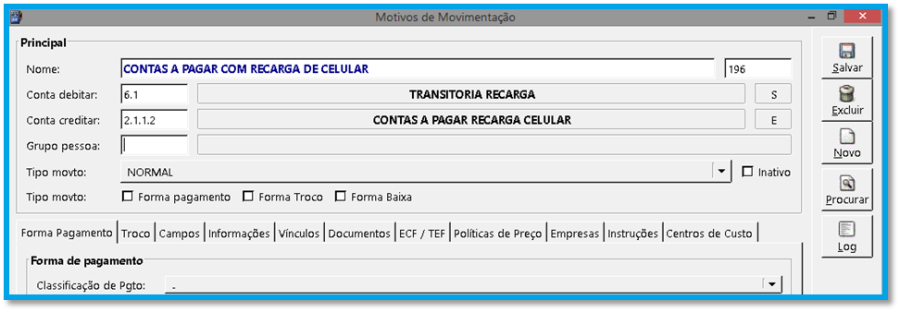 Image Removed
Image Removed Image Added
Image Added
Preencher os campos:
- Conta debitar: informar a conta Transitória Recarga, do tipo Saída (S);
- Conta creditar: informar a conta Contas a Pagar Recarga Celular, do tipo Entrada (E), cadastrada no capítulo 1.1.3;
- Tipo movto: selecionar a opção Normal.
Após o preenchimento dos campos, clicar no botão Salvar para registrar as alterações.
| Âncora |
|---|
| _3.2.4_Conciliação_de |
|---|
| _3.2.4_Conciliação_de |
|---|
|
| Âncora |
|---|
| _Conciliação_de_Recarga |
|---|
| _Conciliação_de_Recarga |
|---|
|
| Âncora |
|---|
| _Toc440960987 |
|---|
| _Toc440960987 |
|---|
|
| Âncora |
|---|
| _Toc476737724 |
|---|
| _Toc476737724 |
|---|
|
1.2.4 Conciliação de Recarga de CelularPara cadastrar o motivo de movimentação de Conciliação de Recarga de Celular, clicar no botão Novo e configurar os campos conforme imagem a seguir:
 Image Removed
Image Removed Image Added
Image Added
Preencher os campos:
...
Após o preenchimento dos campos, clicar no botão Salvar para registrar as alterações.
| Âncora |
|---|
| _Toc440960988 |
|---|
| _Toc440960988 |
|---|
|
| Âncora |
|---|
| _Toc476737725 |
|---|
| _Toc476737725 |
|---|
|
1.3 Cadastrar OperadorasPara o correto funcionamento da rotina Conciliação de Recarga de Celular será necessário cadastrar os fornecedores do serviço, que são as operadoras de celular.
Ainda no módulo Gerencial, acessar Cadastros> Fornecedores. Será exibida uma janela conforme a imagem a seguir:
 Image Removed
Image Removed  Image Added
Image Added
Para informações sobre cadastro de fornecedores, acessar o manual Cadastros, capítulo Fornecedores.
| Âncora |
|---|
| _Toc440960989 |
|---|
| _Toc440960989 |
|---|
|
| Âncora |
|---|
| _Toc476737726 |
|---|
| _Toc476737726 |
|---|
|
1.4 Associação Conta TransitóriaPara funcionamento da rotina Conciliação de Recarga de Celular será necessário associar as contas transitórias criadas no capítulo 1.1 com os parâmetros do Linx Postos AutoSystem®. Para isso, acessar Configurações> Parâmetros> Contas. Será exibida uma janela conforme a imagem a seguir:
 Image Removed
Image Removed Image Added
Image Added
A guia Informações possui os campos:
...
Após, clicar no botão Salvar informações para registrar as alterações.
| Âncora |
|---|
| _Toc440960990 |
|---|
| _Toc440960990 |
|---|
|
| Âncora |
|---|
| _Toc476737727 |
|---|
| _Toc476737727 |
|---|
|
1.5 ConfiguraçõesPara utilizar o módulo Conciliação de Recarga de Celular é necessário efetuar suas configurações. Para isso, será necessário acessar Configurações> Módulos> Conciliação de Recarga de Celular. Será exibida uma janela conforme a imagem a seguir:
 Image Removed
Image Removed Image Added
Image Added
Esta janela possui duas abas: Geral e Tendência. A aba Geral possui duas guias: Pastas e Contas.
Na guia Pastas, preencher os campos:
...
- Conta recarga: informar a conta Contas a Pagar Recarga Celular, criada no capítulo 1.2.3;
- Contas a pagar: informar a conta utilizada na criação do motivo de movimentação Conciliação de Recarga de Celular, criado no capítulo 1.2.4.
 Image Removed
Image Removed Image Added
Image Added
A aba Tendência possui a guia Parâmetros. Ela possui os botões:
 Image RemovedAdicionar: permitirá adicionar configurações para uma empresa;
Image RemovedAdicionar: permitirá adicionar configurações para uma empresa; Image RemovedEditar: permitirá editar as configurações para uma empresa;
Image RemovedEditar: permitirá editar as configurações para uma empresa; Image RemovedExcluir: permitirá excluir as configurações para uma empresa.
Image RemovedExcluir: permitirá excluir as configurações para uma empresa.
Na guia Parâmetros, no campo Fornecedor, selecionar a Tendência na lista de fornecedores cadastrados. Após, será necessário fazer as configurações individuais para cada empresa. Para isso, clicar em Adicionar. Será exibida uma janela conforme a imagem a seguir:
 Image Removed
Image Removed Image Added
Image Added
Preencher os campos:
...
- Conta recarga: informar a conta Contas a Pagar Recarga Celular, criada no capítulo 1.2.3;
- Contas a pagar: informar a conta utilizada na criação do motivo de movimentação Conciliação de Recarga de Celular, criado no capítulo 1.2.4.
| Aviso |
|---|
|
Nos campos Pasta conciliação, Pasta backup, Conta recarga e Contas a pagar é possível utilizar as mesmas pastas e contas da aba Geral ou, então, utilizar pastas e contas específicas por empresa. |
...
Após preencher os campos, clicar em Confirmar – F5 e, em seguida, Salvar – F5 para registrar as configurações efetuadas.
| Âncora |
|---|
| _Toc440960991 |
|---|
| _Toc440960991 |
|---|
|
| Âncora |
|---|
| _Toc476737728 |
|---|
| _Toc476737728 |
|---|
|
2 FuncionalidadesA rotina Conciliação de Recarga de Celular permitirá que seja feita a conciliação entre os lançamentos informados no relatório enviado pela operadora e os lançamentos registrados no AutoSystem®, sendo possível gerar contas a pagar agrupado para esses lançamentos. O sistema valida o cadastro do estabelecimento (empresa), a localização do lançamento no sistema e diferenças de valores a pagar, podendo gerar um arquivo com a lista de críticas.
Para executá-la, acessar o módulo Gerencial> Financeiro> Conciliação> Recarga de Celular. Será exibida uma janela conforme a imagem a seguir:
...